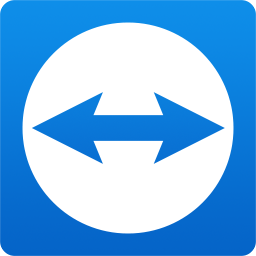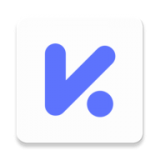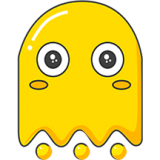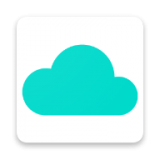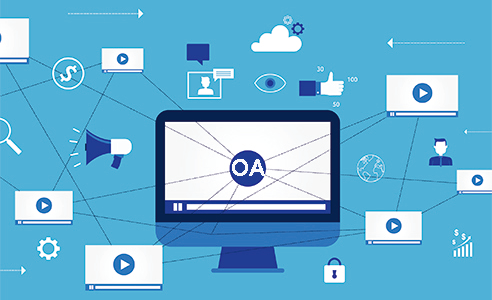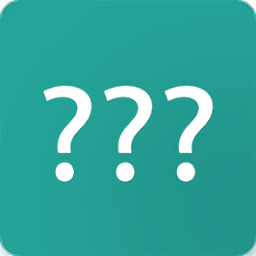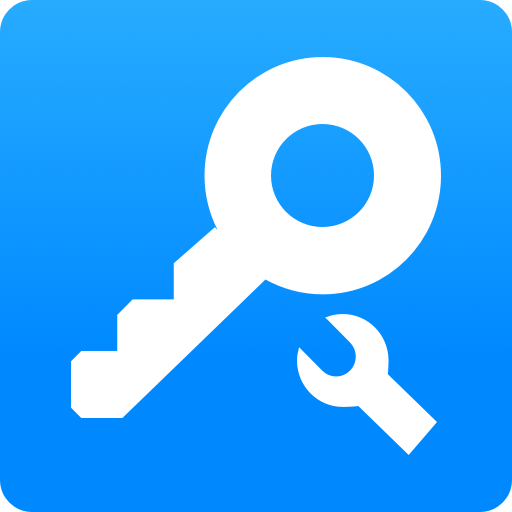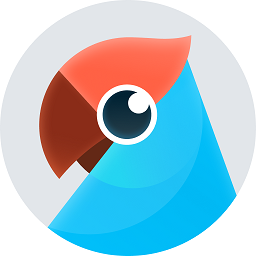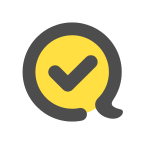应用介绍
teamviewer7手机版这是一款绝对好用的远程监控软件,在teamviewer7手机版里用手机就可以来控制自己的电脑,而且还能通过这个软件进行文件的传输,是非常好用方便的。每次传输还可以帮您检测是否有病毒,也绝对保护您的安全。
teamviewer手机相关版本 | ||
| 15版本 | ios版 | 14版本 |
| 13版本 | 12版本 | 11版本 |
| 10版本 | 9版本 | 8版本 |
| 7版本 | 6版本 | 5版本 |
teamviewer7软件介绍
TeamViewer7是一个能穿透内网的远程控制,是在任何防火墙和NAT代理的后台用于远程控制、桌面共享和文件传输的简单且快速的解决方案。

软件说明
1.TeamViewer为了连接到另一台计算机,只需要在两台计算机上同时运行TeamViewer即可而不需要进行一个安装的过程。该软件第一次启动在两台计算机上自动生成伙伴ID。只需要输入你的伙伴的ID到TeamViewer,然后就会立即建立起连接。
2.这是至今唯一能穿透内网的远程控制软件,可以穿透各种防火墙,要求双方都安装这个软件,使用时要求双开打开软件并且接受连接即可,最大优势在于此软件任何一方都不需要拥有固定IP地址,双方都可以相互控制,只要连入Internet即可,不受防火墙影响!
软件如何使用
1.首先,开始我们Teamviewer软件
2.开启后,在文本框中输入我们所要控制设备的设备号,这个设备号是安装该软件后才会生成的
3.连接以后,选择输入设备的动态或静态密码
4.仔细查看操作提示
5.点击继续以后,就可以就去我们的操作界面了,点击右下角的扩展图标
6.根据图标的标注我们可以进行其他的一些操作
软件怎么连接电脑端
1.在电脑上下载并安装TeamViewer,安装好后,打开软件,我们会在软件的主界面上看到ID和密码,这是手机TeamViewer连接电脑时用到的
2.然后在手机上下载并安装手机版的TeamViewer
3.打开手机版TeamViewer软件,在主界面中输入电脑版TeamViewer中的ID,然后点击远程控制
4.点击后会提示输入密码,将电脑上TeamViewer的密码输入进去,点击确定
5.确定后,我们就可以用手机控制电脑了。



应用大小:14.32M应用版本:v7.2.632
系统要求:安卓更新时间:2025-04-23 12:40:44
语言:中文开发商: